จะรีสตาร์ทหรือรีบูตโทรศัพท์ Android ของคุณได้อย่างไร
เบ็ดเตล็ด / / November 28, 2021
การรีสตาร์ทหรือรีบูตโทรศัพท์ Android เป็นวิธีแก้ปัญหาเบื้องต้นอย่างรวดเร็วสำหรับทุกปัญหาทั่วไป การรีบูตอุปกรณ์ของคุณเป็นครั้งคราวสามารถทำให้โทรศัพท์ของคุณ “แข็งแรง” ไม่เพียงแต่ปรับปรุงประสิทธิภาพของอุปกรณ์ Android แต่ยังทำให้เร็วขึ้น แก้ปัญหาแอพขัดข้อง โทรศัพท์ค้าง, หน้าจอว่างเปล่า หรือปัญหาเล็กน้อย หากมี
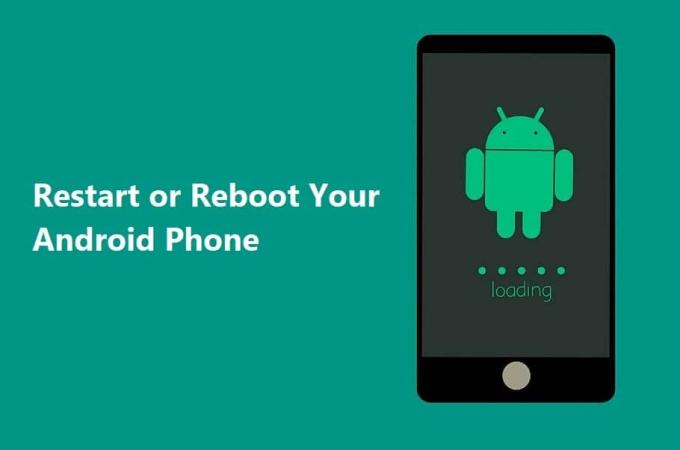
แต่จะเกิดอะไรขึ้นเมื่อปุ่มเปิดปิดช่วยชีวิตเกิดข้อผิดพลาด คุณจะรีบูตเครื่องอย่างไร? เดาอะไร นั่นคือสิ่งที่เราอยู่ที่นี่เพื่อแก้ปัญหาทั้งหมดของคุณ!
สารบัญ
- จะรีสตาร์ทหรือรีบูตโทรศัพท์ Android ของคุณได้อย่างไร
- #1 ทำการรีสตาร์ทแบบมาตรฐาน
- #2 ปิดแล้วเปิดใหม่
- #3 ลองฮาร์ดรีสตาร์ทหรือฮาร์ดรีบูต
- #4 ถอดแบตเตอรี่โทรศัพท์ของคุณออก
- #5 ใช้ ADB เพื่อรีบูตจากพีซีของคุณ
- #6 โรงงานรีเซ็ตอุปกรณ์ของคุณ
- #7 รีบูตอุปกรณ์ของคุณเพื่อบันทึกโหมด
- #8 ปิดแอพที่ทำงานอยู่เบื้องหลัง
จะรีสตาร์ทหรือรีบูตโทรศัพท์ Android ของคุณได้อย่างไร
เราได้ระบุวิธีการรีสตาร์ทอุปกรณ์ Android ของคุณหลายวิธี แล้วเรารออะไรอยู่? มาเริ่มกันเลย!
#1 ทำการรีสตาร์ทแบบมาตรฐาน
คำแนะนำแรกและสำคัญที่สุดของเราคือรีสตาร์ทโทรศัพท์ด้วยตัวเลือกซอฟต์แวร์ในตัว มันคุ้มค่าที่จะให้โอกาสวิธีการเริ่มต้น
ขั้นตอนในการรีบูต/รีสตาร์ทโทรศัพท์ของคุณจะเป็นดังนี้:
1. กด. ค้างไว้ ปุ่มเปิดปิด (ปกติจะอยู่ที่มุมขวาบนของมือถือ) ในบางกรณี คุณต้องเลือก ลดเสียง+ปุ่มโฮม จนกระทั่งเมนูปรากฏขึ้น ไม่จำเป็นต้องปลดล็อกอุปกรณ์ของคุณเพื่อทำขั้นตอนนี้

2. ตอนนี้ เลือก รีสตาร์ท/รีบูต จากรายการและรอให้โทรศัพท์ของคุณรีสตาร์ท
หากวิธีนี้ใช้ไม่ได้ผล ให้ตรวจสอบวิธีอื่นๆ ที่แสดงไว้ที่นี่เพื่อ รีสตาร์ทหรือรีบูตโทรศัพท์ Android ของคุณ
#2 ปิดแล้วเปิดใหม่
อีกวิธีพื้นฐานที่ใช้งานได้จริงในการรีบูตอุปกรณ์ของคุณคือการปิดโทรศัพท์แล้วเปิดใหม่อีกครั้ง วิธีนี้ไม่เพียงทำได้แต่ยังประหยัดเวลาอีกด้วย ทั้งหมดนี้เป็นทางเลือกที่ดีที่สุดหากอุปกรณ์ของคุณไม่ตอบสนองต่อวิธีการเริ่มต้นใหม่ของการรีบูต
ขั้นตอนในการทำเช่นนั้น:
1. กด. ค้างไว้ ปุ่มเปิดปิด ที่ด้านซ้ายของโทรศัพท์ หรือใช้ ปุ่มลดระดับเสียงพร้อมปุ่มโฮม. รอให้เมนูปรากฏขึ้น

2. ตอนนี้แตะที่ ปิดลง ตัวเลือกและรอให้โทรศัพท์ปิด
3. เมื่อเป็นอันหนึ่งแล้ว ให้ถือ ปุ่มเปิดปิด นานจนจอแสดงผลกะพริบ
รอให้อุปกรณ์ของคุณเปิดขึ้นมาอีกครั้ง และตอนนี้คุณก็พร้อมที่จะไป!
#3 ลองฮาร์ดรีสตาร์ทหรือฮาร์ดรีบูต
หากอุปกรณ์ของคุณไม่ตอบสนองต่อวิธี Soft Boot ให้ลองใช้วิธี Hard Reboot แต่เดี๋ยวก่อนอย่าเครียด! วิธีนี้ใช้ไม่ได้กับตัวเลือกการรีเซ็ตเป็นค่าจากโรงงาน ข้อมูลของคุณยังคงปลอดภัย
คุณสามารถใช้ตัวเลือกนี้เมื่อโทรศัพท์ของคุณเริ่มแสดงท่าทางตลกๆ นี่เป็นเพียงวิธีการปิดอุปกรณ์ของคุณแล้วเปิดใหม่อีกครั้ง คล้ายกับการกดปุ่มเปิดปิดบนพีซีของเราค้างไว้
ขั้นตอนในการดำเนินการคือ:
1. กดปุ่ม .ค้างไว้ ปุ่มเปิดปิด ประมาณ 10 ถึง 15 วินาที
2. กระบวนการนี้จะ บังคับให้เริ่มระบบใหม่ อุปกรณ์ของคุณด้วยตนเอง
และนั่นคือทั้งหมด สนุก!
#4 ถอดแบตเตอรี่โทรศัพท์ของคุณออก
ทุกวันนี้ ผู้ผลิตสมาร์ทโฟนทุกรายผลิตโทรศัพท์ในตัวที่มีแบตเตอรี่แบบถอดไม่ได้ ซึ่งช่วยลดฮาร์ดแวร์โดยรวมของโทรศัพท์ ทำให้อุปกรณ์ของคุณดูโฉบเฉี่ยวและเป็นประกาย เห็นได้ชัดว่านั่นคือสิ่งที่โฆษณาเป็นเรื่องเกี่ยวกับในปัจจุบัน
แต่สำหรับผู้ที่ยังคงใช้โทรศัพท์ที่มีแบตเตอรี่แบบถอดได้ ให้ถือว่าตัวเองโชคดี หากโทรศัพท์ของคุณไม่ตอบสนองต่อวิธีการรีบูตด้วยตนเอง ให้ลองดึงแบตเตอรี่ออก
ขั้นตอนในการถอดแบตเตอรี่ของคุณคือ:
1. เพียงถอดด้านหลังของตัวเครื่อง (ฝาครอบ) ออก

2. หา พื้นที่เล็กๆ ซึ่งคุณสามารถใส่ไม้พายแบบลีนหรือตะปูเพื่อแยกส่วนทั้งสองส่วนได้ โปรดทราบว่าโทรศัพท์แต่ละเครื่องมีการออกแบบฮาร์ดแวร์ที่แตกต่างกัน
3. ระมัดระวังในขณะที่ใช้เครื่องมือที่บางเพราะคุณไม่ต้องการเจาะหรือทำให้ภายในโทรศัพท์เสียหาย จัดการแบตเตอรี่ด้วยความระมัดระวังเนื่องจากแบตเตอรี่เปราะบางมาก

4. หลังจากถอดแบตเตอรี่ของโทรศัพท์ออกแล้ว ให้เลื่อนกลับเข้าไปใหม่ ตอนนี้ให้กด. ค้างไว้ ปุ่มเปิดปิด อีกครั้งจนกระทั่งหน้าจอของคุณกะพริบ รอให้โทรศัพท์ของคุณเปิดขึ้นมาอีกครั้ง
โว้ว! รีสตาร์ทโทรศัพท์ Android ของคุณสำเร็จแล้ว
#5 ใช้ ADB เพื่อรีบูตจากพีซีของคุณ
Android Debug Bridge (ADB) เป็นเครื่องมือที่สามารถช่วยคุณรีบูทโทรศัพท์ของคุณด้วยความช่วยเหลือของพีซี หากไม่ได้ผลด้วยตนเอง นี่เป็นคุณสมบัติที่ Google จัดหาให้ซึ่งช่วยให้คุณสื่อสารกับอุปกรณ์ของคุณและทำระยะไกลได้มากมาย การทำงานต่างๆ เช่น การดีบักและการติดตั้งแอพ การถ่ายโอนไฟล์ และแม้แต่การรีบูตโทรศัพท์ของคุณหรือ แท็บเล็ต
ขั้นตอนในการใช้ ADB คือ:
1. อันดับแรก, ติดตั้งเครื่องมือ ADB และ ไดรเวอร์ Android ใช้ Android SDK (ชุดพัฒนาซอฟต์แวร์)
2. จากนั้น บนอุปกรณ์ Android ของคุณ ไปที่ การตั้งค่า และแตะที่ การตั้งค่าเพิ่มเติม

3. ค้นหา ตัวเลือกสำหรับนักพัฒนา แล้วแตะ

4. ภายใต้ ส่วนการดีบัก, สลับบน แก้จุดบกพร่อง USB ตัวเลือก.
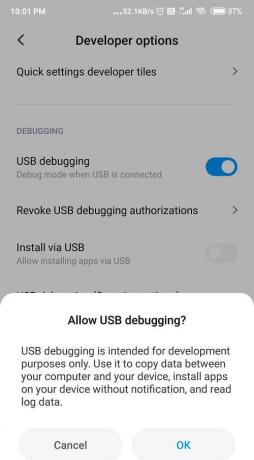
5. ตอนนี้ เชื่อมต่อโทรศัพท์ Android ของคุณกับพีซีโดยใช้สาย USB และ เปิดพรอมต์คำสั่ง หรือ Terminal.
6. เพียงพิมพ์ 'อุปกรณ์ ADB' เพื่อให้แน่ใจว่าอุปกรณ์ของคุณถูกตรวจพบ
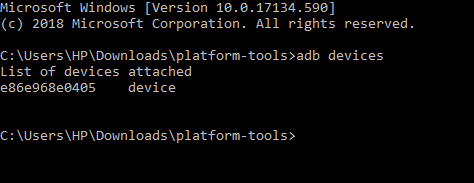
7. หากไม่ตอบสนอง ให้ตรวจสอบอีกครั้งว่าไดรเวอร์ได้รับการติดตั้งอย่างถูกต้องหรือไม่ ถ้าไม่ ให้ติดตั้งใหม่อีกครั้ง
8. สุดท้ายหากพรอมต์คำสั่งตอบกลับว่า 'รายการของอุปกรณ์ที่แนบมา' แล้วพิมพ์ 'ADB รีบูต'.
9. โทรศัพท์ Android ของคุณควรรีสตาร์ทอย่างราบรื่น
#6 โรงงานรีเซ็ตอุปกรณ์ของคุณ
คุณควรพิจารณารีเซ็ตอุปกรณ์เป็นการตั้งค่าจากโรงงานเป็นทางเลือกสุดท้ายของคุณ วิธีนี้จะทำให้อุปกรณ์ของคุณดีเหมือนใหม่ แต่ข้อมูลทั้งหมดของคุณจะถูกลบ ไม่เพียงแต่จะรีบูตอุปกรณ์ของคุณเท่านั้น แต่ยังจัดการกับปัญหาอื่นๆ ที่เกี่ยวข้องกับประสิทธิภาพ เช่น การหยุดทำงานหรือการหยุดทำงานของแอพ ความเร็วหมัด เป็นต้น
โปรดจำไว้ว่า ปัญหาเดียวคือมันจะลบข้อมูลทั้งหมดออกจากอุปกรณ์ Android ของคุณ
เราขอแนะนำให้คุณสำรองข้อมูลที่รวมไว้และโอนไปยัง Google ไดรฟ์หรือที่จัดเก็บข้อมูลภายนอกอื่นๆ เพียงทำตามขั้นตอนเหล่านี้เพื่อรีเซ็ตอุปกรณ์เป็นค่าเริ่มต้นจากโรงงาน:
1. หากต้องการรีเซ็ตโทรศัพท์เป็นค่าเริ่มต้น บันทึก ข้อมูลทั้งหมดของคุณใน Google Drive หรือการ์ด SD ภายนอก
2. ไปที่ การตั้งค่า แล้วแตะที่ เกี่ยวกับโทรศัพท์.

3. ตอนนี้เลือก สำรองและรีเซ็ต ตัวเลือกแล้วคลิกที่ ลบข้อมูลทั้งหมด ภายใต้ส่วนข้อมูลส่วนบุคคล

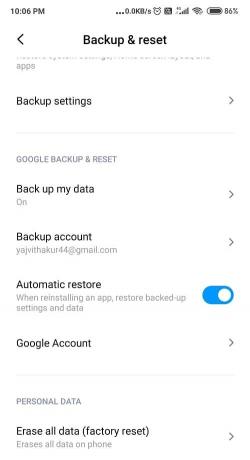
4. เพียงเลือก รีเซ็ตโทรศัพท์ ตัวเลือก. ปฏิบัติตามคำแนะนำที่แสดงบนหน้าจอเพื่อ ลบ ทุกอย่าง.

5. สุดท้าย คุณจะสามารถรีสตาร์ทอุปกรณ์ได้ด้วยตนเอง
6. สุดท้ายนี้ คืนค่า ข้อมูลของคุณจาก Google ไดรฟ์
#7 รีบูตอุปกรณ์ของคุณเพื่อบันทึกโหมด
การรีบูตอุปกรณ์เป็นเซฟโหมดอาจเป็นทางเลือกที่ดี นอกจากนี้ยังค่อนข้างง่ายและสะดวก เซฟโหมดช่วยแก้ไขปัญหาซอฟต์แวร์ในอุปกรณ์ Android ซึ่งอาจเกิดจาก แอพของบุคคลที่สามหรือการดาวน์โหลดซอฟต์แวร์ภายนอก ซึ่งสามารถขัดจังหวะการทำงานปกติของเรา อุปกรณ์.
ขั้นตอนในการเปิดใช้งานเซฟโหมด:
1. กด. ค้างไว้ ปุ่มเปิดปิด บนอุปกรณ์ Android ของคุณ
2. ตอนนี้ให้แตะ .ค้างไว้ ปิดลง ตัวเลือกไม่กี่วินาที

3. คุณจะเห็นหน้าจอป๊อปอัปถามว่าคุณต้องการ รีบูตไปที่เซฟโหมดให้แตะที่ตกลง
4. โทรศัพท์ของคุณจะบูตไปที่ โหมดปลอดภัย.
5. คุณจะเห็นคำว่า 'โหมดปลอดภัย' เขียนบนหน้าจอหลักของคุณที่มุมล่างซ้ายสุด
#8 ปิดแอพที่ทำงานอยู่เบื้องหลัง
หากโทรศัพท์ของคุณทำงานได้ไม่ดีและคุณต้องการเร่งความเร็ว แทนที่จะรีบูตอุปกรณ์ ให้ลองปิดแท็บทั้งหมดที่ทำงานอยู่เบื้องหลัง มันจะเพิ่มประสิทธิภาพของอุปกรณ์ Android ของคุณและจะเพิ่มความเร็วของมัน ไม่เพียงเท่านั้น แต่ยังช่วยลดอัตราการสิ้นเปลืองพลังงานของแบตเตอรี่ด้วย เนื่องจากแอปหลายตัวที่ทำงานอยู่เบื้องหลังสามารถชาร์จแบตเตอรี่ได้ เป็นกระบวนการที่ง่ายและสะดวกมาก
ทำตามขั้นตอนเหล่านี้:
1. แตะที่ ไอคอนสี่เหลี่ยม อยู่ที่มุมล่างซ้ายของหน้าจอ
2. นำทาง แอปพลิเคชั่น คุณต้องการปิด
3. กดค้างไว้ แอปพลิเคชันและ ปัดขวา (ในกรณีส่วนใหญ่).
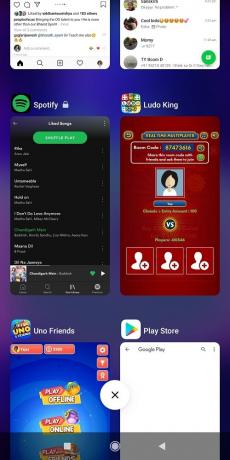
4. หากคุณต้องการปิดแอพทั้งหมด ให้คลิกที่ปุ่ม ‘ลบทั้งหมด' แท็บหรือ ไอคอน X ในศูนย์
ที่แนะนำ:ปิด Google Assistant บนอุปกรณ์ Android
ฉันรู้ว่าการรีบูตอุปกรณ์เป็นสิ่งสำคัญมากเพื่อให้โทรศัพท์ของเราทำงานต่อไป และหากการลงมือปฏิบัติด้วยตนเองไม่ได้ผล ก็อาจทำให้เครียดได้ แต่ไม่เป็นไร ฉันหวังว่าเราจะสามารถพาคุณออกจากสถานการณ์นี้และช่วยคุณได้ รีสตาร์ทหรือรีบูตโทรศัพท์ Android ของคุณ. แจ้งให้เราทราบว่าคุณพบว่าการแฮ็กของเรามีประโยชน์เพียงใด เราจะรอคำติชม!



